Siga esta guía para instalar el software dStyle365/ LegalWord.
Cuando se actualiza el software, es aconsejable borrar la versión anterior. Por favor, siga estas instrucciones.
Instalar dStyle (LegalWord)
Abra la carpeta dStyle (o LegalWord) - Instalador en el Explorador de Windows y haga doble clic en el archivo *.msi.
Se inicia el asistente de instalación. Haga clic en el botón Siguiente.
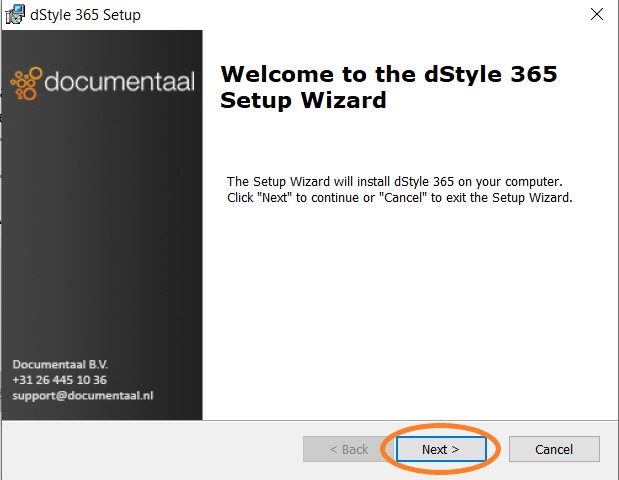
Deje marcada la opción"Todos" y vuelva a hacer clic en el botón Siguiente.
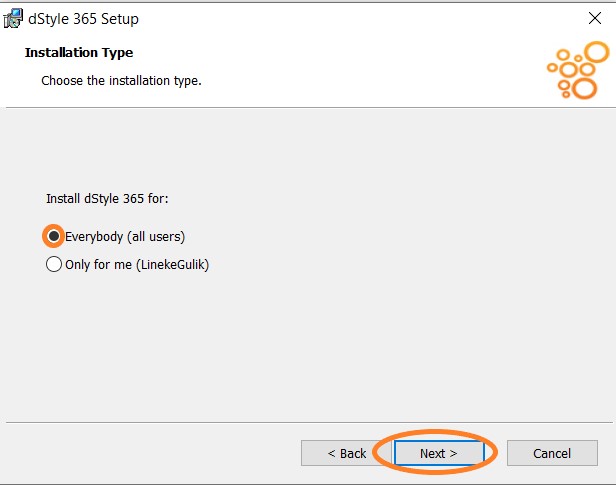
Marque la opción"Acepto los términos del Acuerdo de Licencia" y haga clic de nuevo en el botón Siguiente.
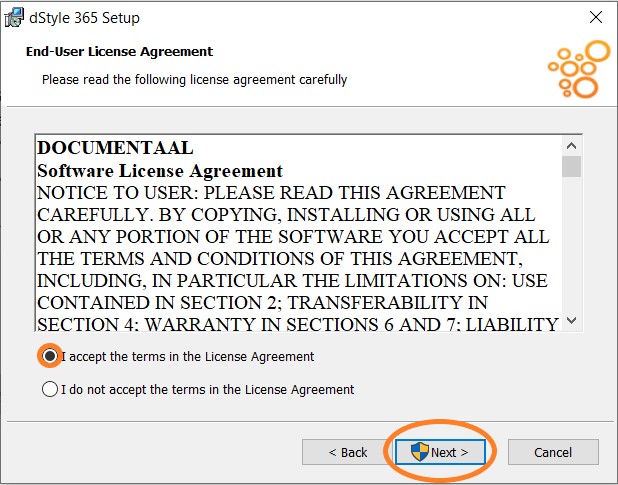
Se muestra la ubicación donde está instalado dStyle (o LegalWord). Haga clic en el botón Siguiente.
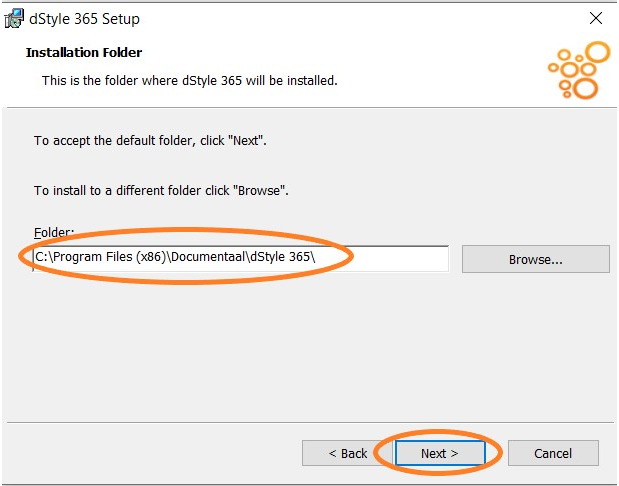
Marque la tercera opción"Instalar la carpeta de documentos compartidos en un directorio personalizado". El asistente de instalación ya muestra dos rutas para la carpeta compartida y la de contenido que deben cambiarse. (La carpeta compartida también puede ser conocida como la carpeta Config). (A) Vaya al Explorador de Windows y abra la carpeta Shared o Config. Seleccione la ruta en la parte superior de la pantalla , cópiela y (B) péguela en el asistente de instalación. Repita esta operación para la carpeta de contenido. Haga clic en el botón Siguiente.
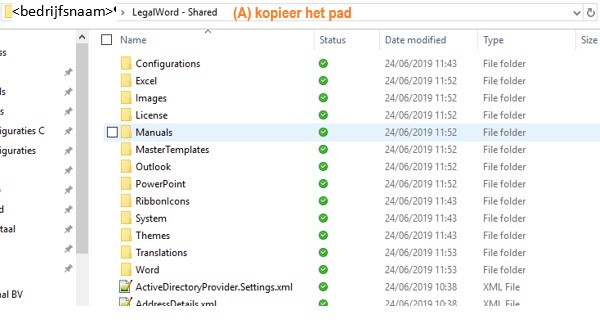
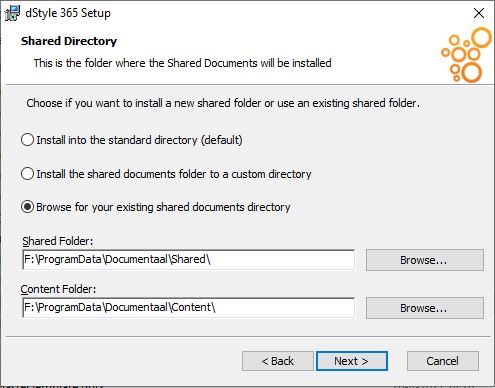
Marque o desmarque las opciones"Outlook", "Powerpoint" y "Excel" si utiliza esos módulos y haga clic en el botón Siguiente.

dStyle ya está listo para ser instalado. Haga clic en el botón Instalar para iniciar la instalación.

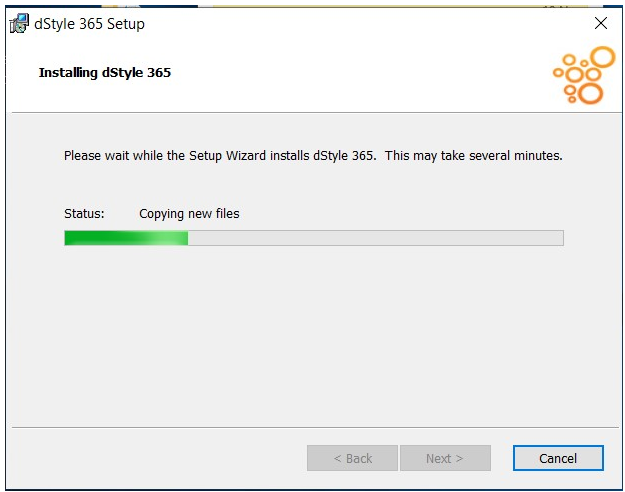
Una vez finalizada la instalación, aparece la última pantalla del asistente de instalación. Haga clic en el botón Finalizar para cerrar el asistente.

Controla la instalación y establece los perfiles favoritos
Abra Microsoft Word. Si la instalación de dStyle ha ido bien, aparece la cinta de dStyle (LegalWord). Haga clic en el botón Nuevo para crear un documento.

dStyle (LegalWord) siempre necesita un perfil para la creación de un documento. Los perfiles de todos los empleados de su organización ya están incluidos en dStyle (LegalWord). Al crear un nuevo documento, puede elegir el perfil que desea utilizar. Al establecer los perfiles preferidos, no ves todos los perfiles, sino sólo los que son importantes para ti.
En la cinta de opciones, haga clic en el botón Configuración >. Perfiles centrales favoritos. En la ventana de los perfiles centrales favoritos, todos los perfiles aparecen a la izquierda. Desplace a la derecha los perfiles de los empleados para los que está creando documentos. Al crear un documento, sólo se muestran los perfiles de la derecha. Por supuesto, puedes cambiar los perfiles favoritos en cualquier momento.
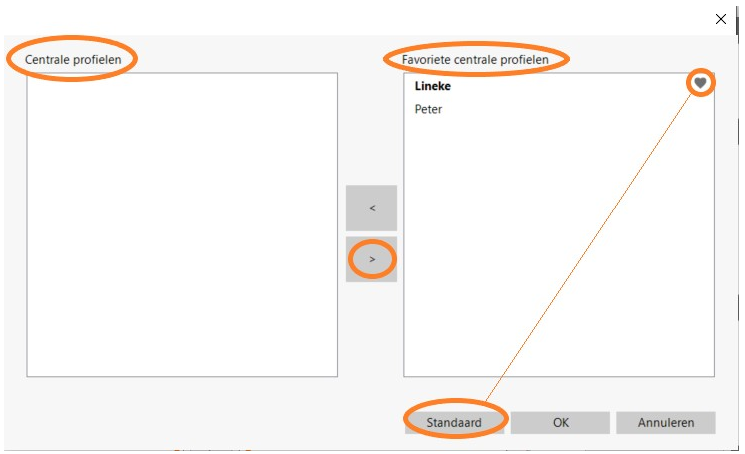
Haz que el perfil que utilizas con más frecuencia sea el predeterminado seleccionando el perfil y haciendo clic en el botón Predeterminado [/vc_column_text][/vc_column][/vc_row].